
Le diverse circostanze sono costrette a ricordare e visualizzare la corrispondenza in Skype è abbastanza grande. Ma sfortunatamente, i vecchi messaggi non sono sempre visibili nel programma. Scopriamo come visualizzare i vecchi messaggi nel programma Skype.
Dove sono memorizzati i messaggi?
Prima di tutto, scopriamo dove vengono memorizzati i messaggi, perché capiremo dove dovrebbero essere "ottenuti".Il fatto è che 30 giorni dopo l'invio, il messaggio è memorizzato nel "cloud" sul servizio Skype, e se provenienti da qualsiasi computer al tuo account, per tutto questo periodo, sarà disponibile ovunque. Dopo 30 giorni, il messaggio sul servizio cloud viene cancellato, ma rimane nella memoria del programma Skype su tali computer attraverso il quale hai inserito il tuo account per questo periodo di tempo. Pertanto, dopo 1 mese dal momento di invio del messaggio, è memorizzato esclusivamente sul disco rigido del computer. Di conseguenza, i vecchi messaggi dovrebbero essere alla ricerca di precisamente su Winchester.
Su come farlo, parleremo.
Abilita la visualizzazione dei vecchi messaggi
Per visualizzare i vecchi messaggi, è necessario scegliere nei contatti dell'utente desiderato e fare clic su di esso con il cursore. Quindi, nella finestra della chat che si apre, scorrere verso l'alto la pagina. Più in alto scorrerai attraverso i messaggi, il tuo sarai vecchio.
Se non viene visualizzato tutti i vecchi messaggi, anche se ti ricordi esattamente che li hai visti prima nel tuo account su questo computer, questo significa che è necessario aumentare il termine per i messaggi visualizzati. Considera come farlo.
Vai in sequenzialmente sulle voci del menu Skype - "Strumenti" e "Impostazioni ...".
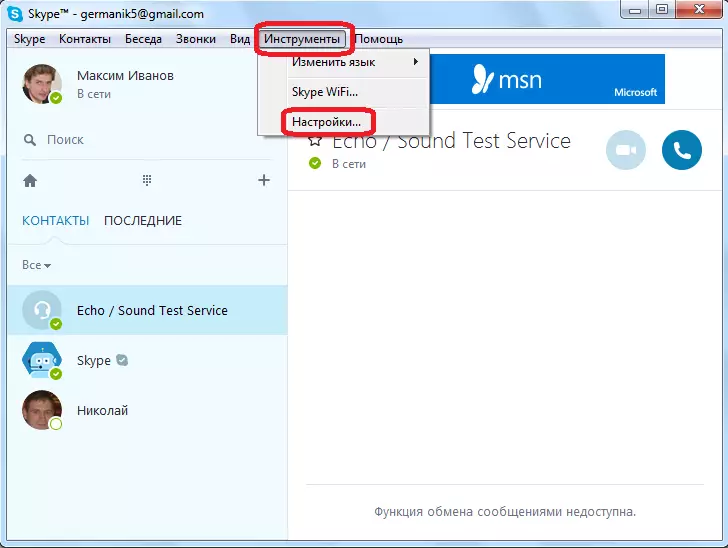
Una volta nelle impostazioni di Skype, vai alla sezione "Chat and SMS".

Nella sottosezione "Impostazioni chat" che si apre, fare clic sul pulsante "Apri impostazioni avanzate".
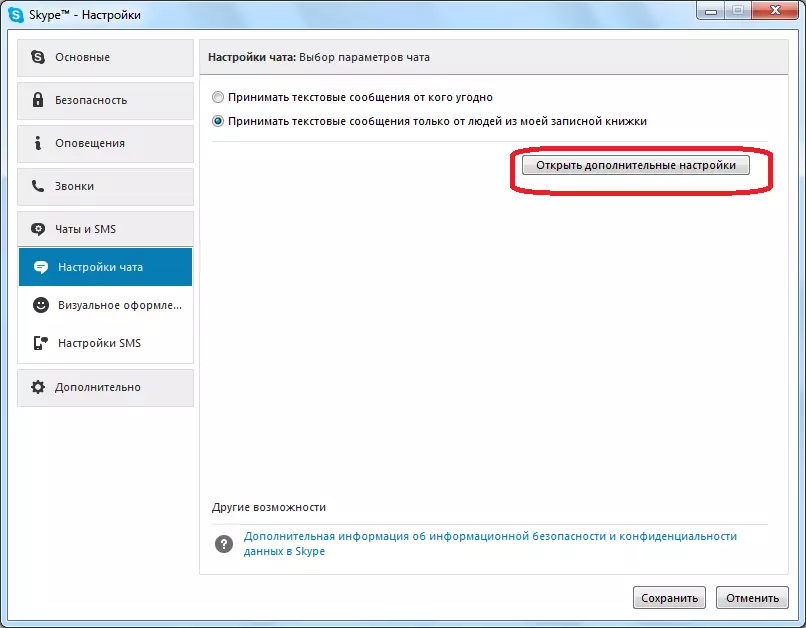
Si apre una finestra, che presenta molte impostazioni che disciplinano l'attività della chat. Siamo specificamente interessati alla stringa "Salva la storia ...".
Sono disponibili le seguenti opzioni per il salvataggio dei messaggi:
- non salvare
- 2 settimane;
- 1 mese;
- 3 mesi;
- sempre.
Per accedere ai messaggi per l'intero periodo di funzionamento, è necessario impostare il parametro "Sempre". Dopo aver installato questa impostazione, premere il pulsante "Salva".
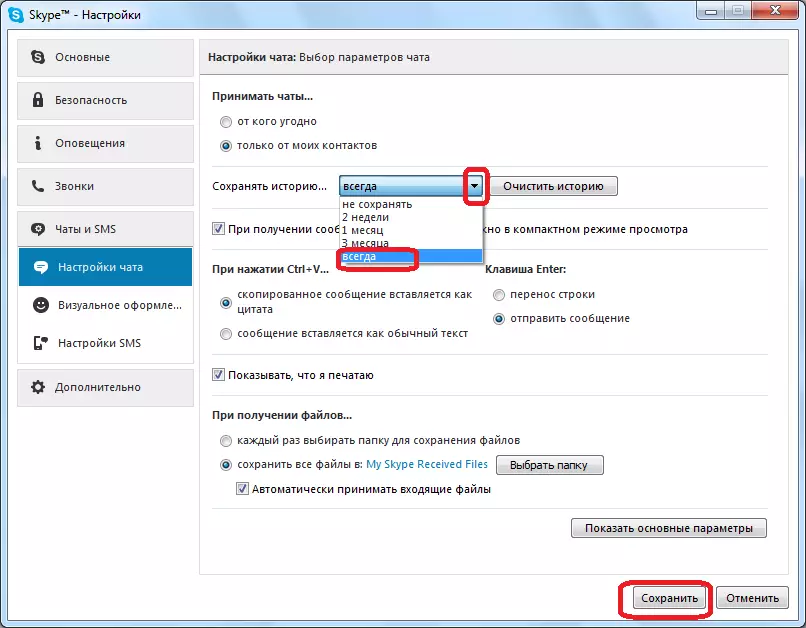
Visualizza i vecchi messaggi dal database
Ma, se per qualsiasi motivo il messaggio desiderato nella chat non viene ancora visualizzato, è possibile visualizzare i messaggi dal database situato sul disco rigido del computer utilizzando programmi specializzati. Una delle applicazioni più convenienti simili è SkyPelogview. È buono perché richiede un numero minimo di conoscenza per controllare il processo di visualizzazione dei dati.
Ma prima di eseguire questa applicazione, è necessario impostare con precisione la posizione della cartella Skype con i dati del disco rigido. Per fare questo, digitiamo la combinazione dei tasti Win + R. Apre la finestra "Esegui". Entriamo nel comando "% AppData% \ Skype" senza preventivi e fare clic sul pulsante OK.
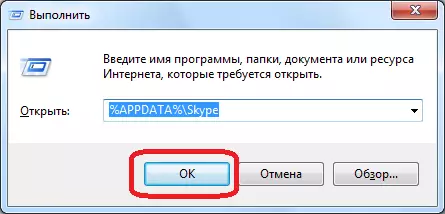
Si apre una finestra del conduttore in cui siamo trasferiti nella directory in cui si trova i dati Skype. Quindi, vai alla cartella con l'account, i vecchi messaggi di cui si desidera visualizzare.
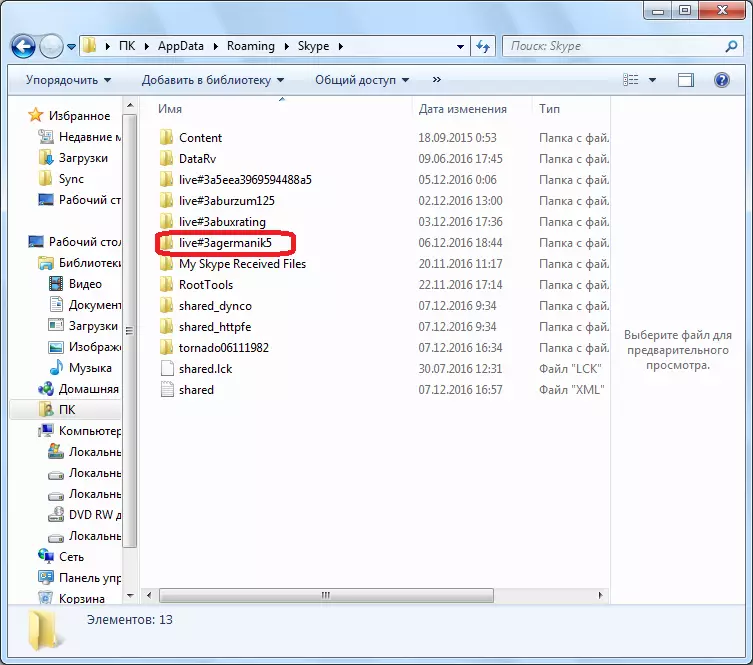
Andando a questa cartella, copiare l'indirizzo dalla stringa di indirizzo del conduttore. È lui che avrà bisogno quando si lavora con il programma Skypelogview.
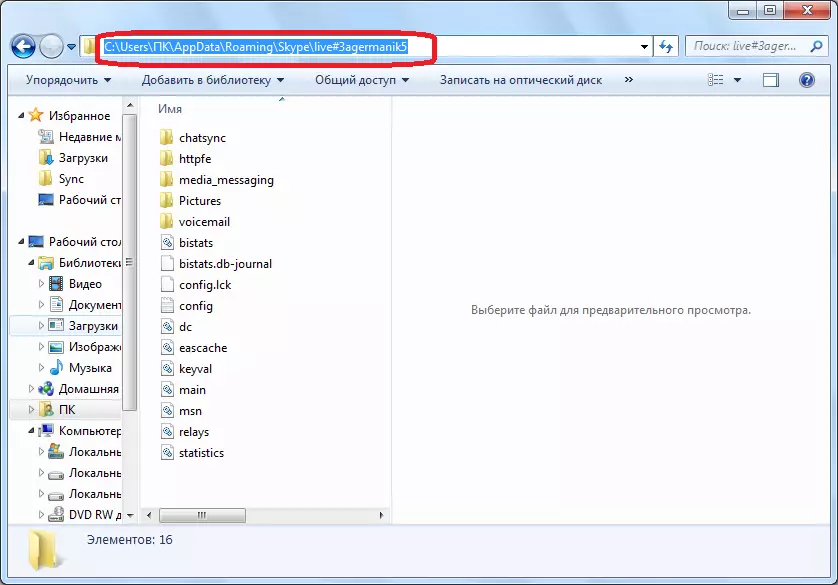
Dopodiché, eseguire l'utilità SkyPelogView. Vai alla sezione del suo menu "File". Successivamente, nell'elenco che appare, selezionare la voce "Seleziona cartella con registri".
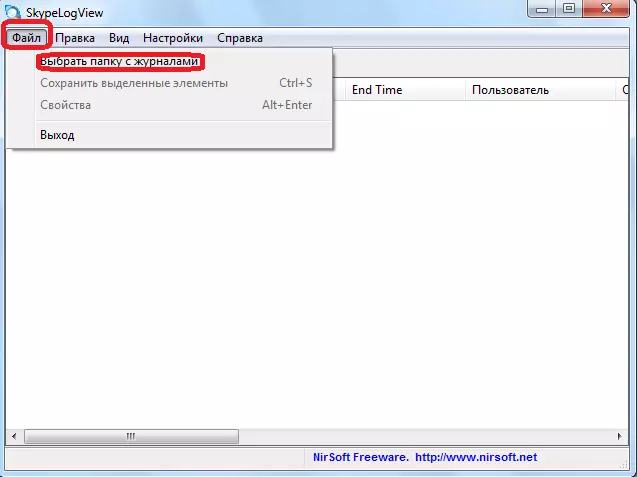
Nella finestra aperta, inserire l'indirizzo della cartella Skype, che prima di copiava. Guardiamo il "record di download solo per il periodo specificato" di fronte al parametro, perché installandolo, si riduce il periodo di ricerca di vecchi messaggi. Quindi, premere il pulsante "OK".
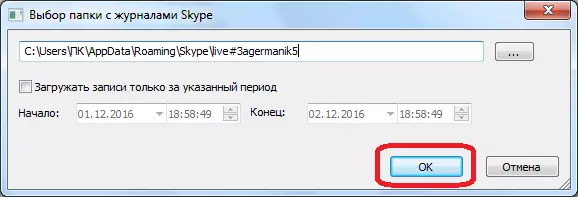
Abbiamo un registro messaggi, chiamate e altri eventi aperti. Mostra la data e l'ora del messaggio, così come il soprannome dell'interlocutore, in una conversazione con cui è stato scritto questo messaggio. Naturalmente, se non ricordi almeno la data approssimativa del messaggio di cui hai bisogno, quindi trovarlo in una grande quantità di dati è abbastanza difficile.
Per visualizzare, in realtà, il contenuto di questo messaggio, fai clic su di esso.
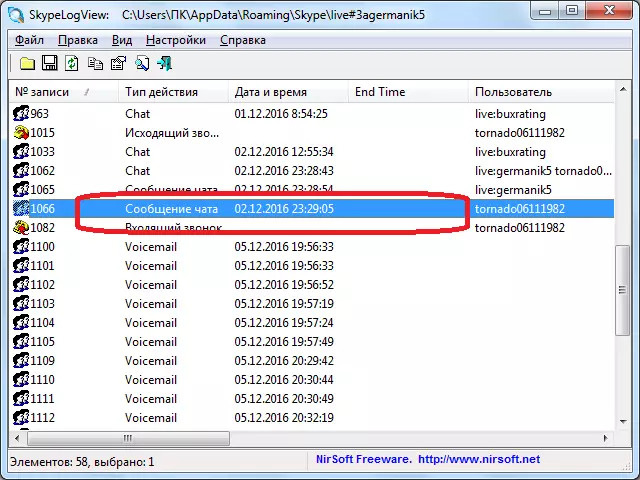
Una finestra si apre dove è possibile nel campo Messaggio Chat, leggere su ciò che è stato detto nel messaggio selezionato.

Come puoi vedere, i vecchi messaggi possono essere trovati in espansione del periodo del loro spettacolo tramite l'interfaccia del programma Skype, o con l'aiuto di applicazioni di terze parti che recuperano le informazioni desiderate dal database. Ma, è necessario considerare che se non hai mai aperto un messaggio specifico sul computer che hai utilizzato, e dal momento del suo invio di oltre 1 mese è passato, allora è improbabile che tale messaggio accada anche con servizi di terze parti.
